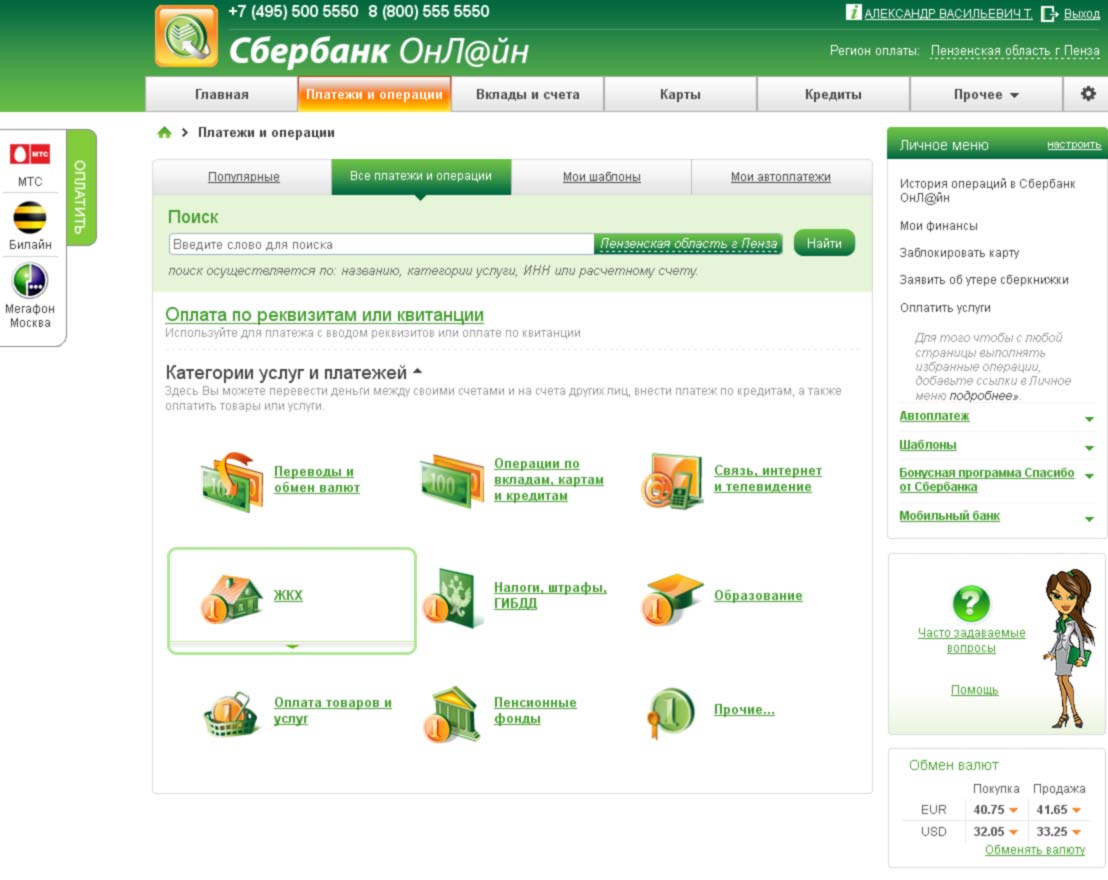Оплата услуг ЖКХ через онлайн-сервис своего банка – это не только удобство, но и экономия времени и средств. Выстаивать очереди в конторах или на почте, платить за обслуживание станет не нужным, если клиент Сбербанка проводит платежи на сайте.
Как оплачивать квартплату через Сбербанк Онлайн: инструкция
Как подключить Сбербанк Онлайн?
Что, если «нет получателя»
Нюансы и возможные ошибки
Какие услуги можно оплатить в Сбербанк онлайн?
Какие услуги не получится оплатить?
Комиссия, лимиты и ограничения
Правила безопасности и конфиденциальности
Как оплачивать квартплату через Сбербанк Онлайн: инструкция
Какова последовательность действий при оплате счетов? Рассмотрим пошагово.
Как подключить Сбербанк Онлайн?
Чтобы пользоваться услугами Сбербанк Онлайн, нужно быть клиентом Сбербанка, иметь в нем счет и доступ к услуге «Мобильный банк». Для начала нужно зарегистрироваться в системе. Сделать это возможно тремя способами:
- позвонив оператору банка;
- через терминал самообслуживания;
- в офисе банка с помощью консультанта.
Клиент получает идентификатор – это будет логин — и пароль. Если регистрация происходит на терминале, то устройство выдает список разовых паролей. При каждом входе система будет запрашивать пароль под определенным номером. Или можно выбрать подтверждение входа СМС-кодом.
Авторизация в системе
На сайте выбрать Сбербанк Онлайн, нажать «Вход». Ввести логин и пароль, затем ввести запрошенный код из списка, полученного в банкомате, или пришедший по СМС. Откроется личный кабинет клиента со всем функционалом.
Выбор услуги
В личном кабинете нужно перейти на вкладку «Переводы и платежи» — «Оплата покупок и услуг» — «ЖКХ и домашний телефон» — «Квартплата». Откроется список управляющих компаний, на счета которых переводятся деньги.
Поиск
Если нужно оплатить конкретную услугу, удобнее воспользоваться окном поиска: ввести реквизиты поставщика услуги – это может быть категория услуги, ИНН, расчетный счет. Вся эта информация содержится в присылаемой организацией квитанции, поэтому лучше приготовить ее заранее. Кликнуть по кнопке «Найти».
Реквизиты
В открывшемся окне будет подробная информация о плательщике и получателе платежа: регион оплаты, лицевой счет, ИНН, расчетный счет; наименование, БИК и корсчет банка получателя. Далее – информация о плательщике: платежный код, адрес, сумма и тариф, номер карты, с которой будет произведен перевод.
Проверка информации
Перед тем как отправить платеж, нужно тщательно проверить введенные данные: номер счета и другие реквизиты получателя, соответствие текущих и предыдущих показаний счетчика реальным.
Завершающие действия
Если все данные введены правильно, нажимается кнопка «Продолжить». Для выполнения операции система пришлет на мобильный телефон код подтверждения и предложит еще раз проверить сумму и реквизиты платежа. Ввести код и подтвердить действие. На телефон придет еще одно сообщение об исполнении платежа, а в кабинете статус операции сменится на «Исполнен». Следует помнить, что оплата услуг возможно только со счета банковской карты. Комиссия за платежи не взимается, если операции проводятся в своем регионе и с карты, привязанной к мобильному банку. Если клиент планирует повторять подобные операции, лучше в кабинете сохранить шаблон. Тогда можно не вводить каждый раз данные, а только вписывать сумму и выбирать карту, с которой она будет списываться.
Что, если «нет получателя»
Иногда получателя платежа не удается найти в списке, представленном в личном кабинете. В таком случае нужно воспользоваться окном «Поиск» в верхней части экрана. Нужно ввести название организации поставщика услуги, ИНН или расчетный счет. Кликнуть «Найти». Скорее всего, система найдет получателя. Дальше все выполняется так, как описано выше.
Нюансы и возможные ошибки
При оплате услуг не исключены досадные недоразумения. Например, до поставщика могут не дойти сведения об оплате по разным причинам:
- изменились реквизиты получателя, а клиент отправляет деньги по старым реквизитам;
- банк не сразу перечисляет деньги на счет получателя, из-за чего клиенту приходят счета с задолженностями.
В первом случае нужно прийти в отделение Сбербанка, где сотрудник проверит факт платежа и вернет деньги на счет плательщика. Обычно на это уходит от 2 до 4 недель. Второе недоразумение также легко исправляется: после поступления денег они учитываются в организации поставщика при следующем расчете.
Есть один нюанс: в некоторых регионах за коммунальные платежи через Сбербанк Онлайн может взиматься комиссия от 1%. Поэтому нужно какждый раз перед проведением платежа ознакомиться с условиями перевода.
Какие услуги можно оплатить в Сбербанк онлайн?
Через Сбербанк Онлайн можно проводить оплату за многие товары и услуги, включая бюджетные платежи, кредиты и штрафы. Если говорить конкретно о системе ЖКХ, в список доступных платежей входит:
- квартплата;
- электричество;
- водоснабжение;
- газ;
- телефон;
- тепло;
- ДЭЗы и ЖЭУ;
- автостоянки;
- садовые товарищества;
- охранные услуги.
Какие услуги не получится оплатить?
Не всегда получается в онлайн-сервисе Сбербанка без проблем закрыть все долги по квартплате и коммунальным услугам. Это происходит по ряду причин:
- К системе подключены не все управляющие компании и ТСЖ, а значит, их в списке нет.
- Некоторые поставщики услуг предпочитают принимать платежи на своих сайтах и приложениях. В регионах они часто предпочитают принимать оплату в оффлайновых отделениях и кассах предприятий и не спешат заключать договоры со Сбербанком.
Комиссия, лимиты и ограничения
В большинстве случаев услуги ЖКХ оплачиваются на сайте Сбербанка без комиссии. Но это касается услуг тех поставщиков, которые являются партнерами банка. В остальных случаях может взиматься комиссия до 1%. Для сравнения, при оплате услуг через кассу банка процент составит 2-3%. Размер комиссии будет зависеть от региона и получателя платежа.
Существуют лимиты на совершение операций через онлайн-сервис. В сутки можно проводить не более 100 переводов на счета третьих лиц (или организаций) – клиентов Сбербанка — с использованием СМС-оповещения, общей суммой не более 100000 рублей. Позвонив в call-центр по номеру 8 (800)555-55-50), можно увеличить суточный лимит до 500000 тыс. руб., подтверждая каждую операцию по СМС.
Если платежи переводятся клиенту другого банка, суточный лимит составит 10000 рублей. О достижении критической суммы система предупредит сообщением о том, что превышен суточный лимит операций по карте/счету. Действует и ограничение на максимальный размер комиссии – не более 1000 руб. при оплате через Интернет-банкинг.
Правила безопасности и конфиденциальности
При оплате услуг через сервис Сбербанк Онлайн нужно придерживаться элементарных правил безопасности для защиты своих персональных данных и финансов.
- Вход в личный кабинет требует только логина, пароля и кода из СМС. Если кто-то требует ввести другие данные, лучше сразу обратиться в контактный центр.
- Внимательно нужно изучать содержание сообщений по телефону: реквизиты, команды и т.д.
- При заполнении реквизитов следует быть внимательными, чтобы избежать ошибок при отправке денег.
- По завершении операций нужно выходить из ЛК через кнопку «Выход».
- Если появились подозрения на несанкционированные действия третьих лиц в личном кабинете, нужно сразу же заблокировать кабинет и карту.
Приветствую вас, уважаемый посетитель блога PenserMen.ru. К сожалению не все владельцы смартфонов и клиентов Сбера знают как оплатить ЖКХ по телефону через СберБанк Онлайн. И в этом нет ничего удивительного. Современные IT технологии развиваются с такой скоростью, что человеческий мозг просто не успевает обрабатывать постоянно обновляющуюся информацию.
А если ещё учесть тот факт, что у основной массы работающих людей катастрофически не хватает времени на самостоятельное освоение современных гаджетов, то эта проблема ещё и усугубляется. Данная статья как раз и направлена на то, чтобы помочь читателям блога ПенсерМен в этом вопросе. Давайте приступим, андроид вам в помощь!
Содержание
- Как оплатить ЖКХ по телефону через СберБанк Онлайн обычным способом
- Как оплатить ЖКХ по телефону через СберБанк Онлайн по штрихкоду
- Вызов сканера штрихкода через голосовой помощник СберБанка
- Автоплатежи ЖКХ и уведомления на телефон о новых счетах в СберБанк Онлайн
- Автоплатежи ЖКХ
- Уведомления о новых счетах
- Где в СберБанк Онлайн найти чеки или справки о ваших оплатах по ЖКХ
Как оплатить ЖКХ по телефону через СберБанк Онлайн обычным способом
Прежде всего вам необходимо войти в приложение СберБанк Онлайн (читайте как войти по отпечатку пальца). Само собой, вы должны быть там зарегистрированы. Если вы этого ещё не сделали, читайте как зарегистрироваться в СберБанк Онлайн через телефон.
Итак, вошли. Переходите на страничку «Платежи», выбираете «Мои операции».
Теперь нужно поскролить экран снизу вверх до заголовочка «Оплатить». Вот под ним то и будет как раз тот списочек, что нам нужен. Находите близкое по смыслу название адресата платежа и кликаете по этой строчке. Для нашего случая с ЖКХ подойдёт строка «Дом».
На странице «Дом» уже ищете свой счёт для оплаты. Найти его можно либо нажав на кнопочку «Найти счета по адресу», либо выбрав строчку по виду услуги. Например, «Квартплата».
Но всё-таки если вам нужно оплачивать все услуги, а не выборочно удобней будет воспользоваться кнопкой «Найти счета по адресу». Адрес то, обычно, все помнят, а вот лицевые счета для каждой услуги не всегда под рукой. Впрочем, решение за вами.
Если вы решите воспользоваться поиском по адресу, то после нажатия заветной кнопочки откроется страница «Поиск счетов ЖКХ по адресу». Там надо будет заполнить поля вашего адреса и нажать внизу кнопку «Поиск».
После этого перед вами откроется целый список этих самых счетов. Остаётся только выбрать необходимый и кликнут по нему. А дальше уже ничего сложного нет. На двух страничках нажмёте «Продолжить» и доберётесь до заветной кнопки «Оплатить».
Собственно, в приложении телефона СберБанк Онлайн для платежей ЖКХ да, впрочем, как и для других операций, интуитивно всё понятно. Просто следуйте подсказкам, вводите запрашиваемую информацию и у вас всё получится.
Как оплатить ЖКХ по телефону через СберБанк Онлайн по штрихкоду
Правильнее, конечно, было бы называть эту графическую «абракадабру» QR-кодом. Но, почему-то в народе крепко прижилось имя штрихкод, которым нумеруются различные товары, хотя по объёму закодированной информации он значительно уступает QR-коду. В нашем случае название принципиальной роли не играет, поэтому пусть будет штрихкод.
В этом случае вообще всё просто. Квадратик с изображением штрихкода (QR-кода) можно иногда увидеть наверху слева на главной странице. Но какой-то он не постоянный, то он там есть, а то его нет. Так что лучше заходите, как описывалось выше, в «Платежи», скрольте экран вверх в раздел «Оплатить» и выбирайте теперь уже «Оплата по QR или штрихкоду».
После щелчка по этой строчке откроется сканер. Вам остаётся только навести камеру телефона на штрихкод вашей квитанции для оплаты услуги ЖКХ и дождаться пока этот сканер считает его. Иногда он это делает не достаточно быстро, так что наберитесь терпения и дайте процессу завершиться.
Как только сканер считает штрихкод, тут же откроется окно для выбора карты для списания денег. Выбираете и нажимаете «Продолжить». В следующем окне можете проверить всю предоставленную в квитанции информацию и опять касаетесь кнопки «Продолжить». Потом жмёте «Оплатить» и всё в ажуре! Кстати, на самой кнопке обычно отображается и сумма оплаты.
Вызов сканера штрихкода через голосовой помощник СберБанка
Если вы по каким-то причинам затрудняетесь в поиске сканера штрихкода, то вам его в два счёта откроет голосовой помощник Сбера. Для этого сразу же после входа в приложение СберБанка коснитесь его значка.
Откроется окно Ассистента и прозвучит приветствие. Если вы им ещё не пользовались, то сначала надо будет выбрать с каким из них вы хотите «иметь дело». Выбирайте, а дальше по пунктам:
- Нажимаете кружочек в самом низу экрана телефона чтобы он «ожил», выслушиваете любезности в свой адрес (возможны всякие советы или предложения).
- Говорите членораздельно, чётким голосом: «Оплатить ЖКХ по штрихкоду».
- Выслушиваете всё что написано на экране между вторым и третьим пунктами и нажимаете кнопку «Оплатить по QR-коду».
После этой приятной беседы с роботом Сбера вам откроется сканер приложения СберБанк Онлайн. Ну а дальнейшие действия уже описывались выше. А если честно, этот голосовой помощник Салют для оплаты ЖКХ практически не пригоден. А вот для перевода денег вполне себе ничего.
Автоплатежи ЖКХ и уведомления на телефон о новых счетах в СберБанк Онлайн
Автоплатежи ЖКХ
Если вы не хотите заморачиваться с самостоятельной оплатой услуг ЖКХ, то можно подключить автоплатежи. На страничке «Платежи»(смотри самую первую картинку) первая строчка «Автоплатежи и автопереводы» как раз и позволяет это сделать. Там не сложно разобраться, если внимательно следить за подсказками.
И не переживайте что вы потеряете контроль за списанием денег с вашего счёта. За сутки до проведения платёжной операции вы будете получать на телефон ПУШ или СМС уведомления. Если вам нужно будет отменить платёж достаточно будет ответить на СМС или перейти в СберБанк Онлайн и сделать отмену в приложении.
В случае вашего «молчания» платёж совершится автоматом на другой день. И опять-таки это не останется незамеченным вами. Сбер обязательно оповестит вас о совершённой операции.
Уведомления о новых счетах
Ещё одна полезная фишка это уведомления о новых выставленных счетах по ЖКХ. Правда, они (СМС или ПУШ) начнут вам поступать в случае регулярной их оплаты через СберБанк Онлайн. Ну регулярно это пару раз подряд.
Чем это удобно? А тем, что в СМС оповещении о найденном счёте сразу же будут указаны все интересующие вас данные для оплаты:
- название организации предъявительницы;
- номер вашего личного счёта;
- сумма которую требуется оплатить;
- размер комиссии данной операции;
- код, состоящий из набора цифр.
Вот как раз этот код и нужно ввести в ответном СМС на номер 900. Оплата произойдёт автоматически тут же. Правда, действие этого кода ограничено тремя днями. Если не ответите за это время никакой оплаты не будет.
Где в СберБанк Онлайн найти чеки или справки о ваших оплатах по ЖКХ
Да, этот вопрос волнует многих осторожных людей. В первую очередь к ним можно отнести тех же пожилых людей и пенсионеров, которые привыкли собирать и даже подшивать все оплаченные квитанции на случай «ядерной войны».
Но для волнения не должно быть причин, ведь все оплаченные счета в любой момент можно найти в истории. Там хранятся данные о всех ваших финансовых операциях. И если вам очень хочется распечатать квитанции и подшить их, то можно и это сделать при наличии принтера.
Достаточно нажать в самом низу экрана телефона в приложении СберБанк предпоследнюю кнопочку с циферблатом и названием «История». А можно поиграться с голосовым помощником – он вам выдаст кнопку по которой нужно будет щёлкнуть. Там уже можно поскролить туда-сюда и найти любой ваш платёж и услуг ЖКХ, в том числе.
Найдёте, нажимайте на него и вы попадёте на страничку с чеком этой операции. Продвиньте экран немного вниз и вам откроются все доступные с ним действия. Можете, например, «Сохранить чек».
В следующем окне касаетесь кнопки «Сохранить чек». Там уже на свой выбор: либо «Поделиться» и отправить кому-то по почте, ватсап или ещё каким-то образом, либо конкретно «Отправить СМС», ну и конечно можно просто «Сохранить» после чего он окажется в галерее вашего телефона. Обычно для этого автоматически создаётся альбом под названием Сбербанк.
Как распечатать чек разбирать в данной статье не будем. Это уже отдельная история и на другую тему. Так что ограничимся этим материалом. Но ещё раз хочу вас успокоить, что документальное доказательство любой вашей оплаты ЖКХ по телефону из приложения СберБанк Онлайн всегда можно выудить и выложить на бумажный носитель.
На этом всё. Появились вопросы? Задавайте в комментариях. Удачи вам! До скорых встреч на страницах блога PenserMen.ru.
Сбербанк разработал для своих клиентов систему проведения платежей через интернет посредством онлайн кабинета. Это позволяет не отвлекаться от повседневных дел для посещения офиса банка или поисков ближайшего банкомата. Совершать переводы можно как с домашнего компьютера, так и с мобильного телефона.
Какие реквизиты нужны для корректной оплаты и где их брать?
Через Сбербанк Онлайн производится перевод денег на оплату коммунальных услуг, детских садов, банковских кредитов, товаров из интернет-магазинов и т. д. Важно правильно указать реквизиты организации или частного лица. При регулярном использовании данных система выделит их в отдельную вкладку.
Общими сведениями для оплаты счетов в любых государственных или коммерческих учреждениях являются:
- ИНН;
- БИК.
Дополнительно при расчёте по кредитным обязательствам в сторонних банках нужны:
- расчётный счёт получателя;
- номер договора.
Для внесения платежей за коммунальные услуги, энергопотребление и т. п. необходимо знать:
- лицевой счёт пользователя;
- номер договора.
Все требуемые реквизиты находятся:
- в квитанциях на оплату;
- в договорах;
- в постановлениях уполномоченных государственных органов (при оплате штрафных и иных санкций).
Перевод человеку потребует знания информации о получателе:
- Ф.И.О.;
- номер мобильного телефона;
- номер карты;
- расчётный счёт;
- ИНН;
- адрес регистрации;
- реквизиты банка, обслуживающего карту физического лица.
Подключение Сбербанк Онлайн на компьютере
Для регистрации на сервисе Сбербанк Онлайн необходимо иметь дебетовую карту банка, привязанную к номеру мобильного телефона владельца с подключённым смс–оповещением.
Пошаговая инструкция создания личного кабинета:
- Вбейте в строку поиска браузера «Сбербанк онлайн» и зайдите на официальный сайт.
- В новом окне нажмите «Регистрация».
- Впишите номер карты и нажмите «Продолжить».
- Введите код из смс с номера 900, далее «Продолжить».
- В новом окне в соответствующих полях напишите логин, пароль, повторите пароль. Нажмите «Зарегистрироваться».
После успешной регистрации в середине окна появится сообщение, после чего произойдёт переход в личный кабинет.
Перевод средств организации
Посредством личного кабинета Сбербанк Онлайн легко провести оплату счетов различных организаций:
- услуги ЖКХ;
- мобильная связь;
- налоговые сборы;
- штрафные санкции ГИБДД;
- интернет и телевидение;
- образовательные услуги;
- посещение детского сада.
Также можно внести средства в благотворительные фонды, произвести покупки в интернет-магазинах, застраховать имущество (жизнь, здоровье), поучаствовать в инвестировании и многое другое.
Процесс перевода денег в личном кабинете:
- В строке меню переходите по вкладке «Переводы и платежи».
- Пролистайте вниз до указателя «Организациям», кликните «Рублёвый перевод по России».
- Заполните в полях сведения об организации (БИК, расчетный счёт, ИНН), выберите карту, с которой произойдёт списание денег, кликните «Продолжить».
- Внесите дополнительные сведения (наименование учреждения, КПП, сумму для списания, название платежа), далее «Продолжить».
- В открывшемся окне проверьте внесённую информацию, нажмите «Продолжить».
- В новом окне посмотрите размер комиссии и кликните «Оплатить … руб.».
- В окне «Подтверждение платежа» введите СМС-код и подтвердите перевод.
Можно самостоятельно выбрать компанию в соответствующем разделе внизу страницы во вкладке «Переводы и платежи».
Перевод физическим лицам по реквизитам
В личном кабинете можно быстро перевести деньги частному лицу, зная необходимые данные о получателе.
Пошаговый процесс перевода средств физическому лицу:
- После входа на личную страницу идите в раздел «Переводы и платежи» и опустите курсор до указателя «Другому человеку».
- Выберете подходящий пункт, для примера, «Клиенту Сбербанка».
- Откроется окно для перевода денег с возможностью выбора (по номеру карты, номеру телефона, расчётному счёту). Кликните по нужной иконке, например, «Карта».
- Забейте номер карты получателя, выберите карту для списания, укажите сумму, по желанию напишите сообщение, кликните «Перевести».
- В открывшемся окне проверьте реквизиты, нажмите «Подтвердить по SMS».
- Перевод платежа подтвердите кодом из сообщения.
Перевод в другой банк
Через онлайн сервис клиенту легко оплатить кредитные долги Сбербанка или другой финансовой организации.
Пошаговый процесс оплаты кредита в стороннем банке:
- Пройдите в меню «Переводы и платежи».
- Опуститесь по странице вниз, остановитесь возле указателя «Погашение кредитов» и кликните «В других банках».
- В выпавшем меню выберете свой кредитный банк или нажмите «Кредиты/переводы в другой банк по БИК».
- Определите карту, с которой будет сделан перевод, введите БИК банка (он указан в договоре).
- Напишите в соответствующих окошках расчётный счёт организации, номер договора, Ф.И.О. лица, на которого оформлен кредит, далее «Продолжить».
- Напишите сумму платежа.
- В новом окне проверьте информацию и жмите «Оплатить …» (перевод в иное учреждение сопровождается комиссией, которая отражается в итоговой оплате).
- Заверьте намерение путём нажатия кнопки «Оплатить» и последующего введения одноразового пароля из смс сообщения.
Подтверждение перевода
Подтвердите намерение переслать деньги путём введения смс-кода, который придет на телефон с номера 900. В сообщении находится введённая информация для сопоставления со сведениями, указанными в личном кабинете, и одноразовый пароль. После проверки введите код и кликните «Подтвердить».
Если пароль не пришёл, позвоните по номеру 900 и сообщите о ситуации.
Оплата по реквизитам через мобильное приложение Сбербанк Онлайн для Android
Управление платежами через телефон на платформе Android с установленным приложением Сбербанка позволит пользователю моментально совершить операцию. Приложение доступно для скачивания в Google Play.
Поэтапный процесс оплаты на примере перевода средств организации:
- На мобильном устройстве пройдите в приложение банка, выберете карту для оплаты, нажмите «Платежи и переводы».
- В списке возможных переводов выберите «На счёт в другой банк».
- Вбейте номер расчётного счёта банка получателя.
- Система уточнит, кому предназначен перевод. Кликните «Организации».
- Введите реквизиты организации, далее – «Оплатить».
- Впишите наименование организации-получателя, далее – «Оплатить».
- Укажите назначение платежа, проверьте введённую информацию, снова кликните «Оплатить».
- Введите сумму для оплаты, проверьте сведения, кликните «Оплатить».
Оплата по реквизитам через мобильное приложение Сбербанк Онлайн для IOS
Скачать приложение для iPhone, iPad и Apple Watch можно в интернет-магазине App Store.
Пошаговое руководство для пользователей гаджетов с ОС IOS:
- В приложении банка выберите карту для списания.
- Кликните «Платёж или перевод».
- Из выпадающего меню определите, какой перевод необходим.
- Система предложит варианты поиска организации. Выберите подходящий или вбейте название в сроку поиска.
- Далее укажите Ф.И.О. получателя, проверьте данные, нажмите «Продолжить».
- Напишите адрес клиента, назначение платежа и нажмите «Продолжить».
- Вбейте сумму перевода, нажмите «Перевести».
Комиссия
В определённых случаях при переводе денег через онлайн-кабинет банк берёт процент за использование ресурса. Основным условием начисления комиссии является принадлежность счёта клиента к Сбербанку.
Комиссия начисляется в размере 1 % от вносимой суммы (максимум 1000 рублей) в случаях:
- если обслуживающим банком получателя платежа является Сбербанк, клиент находится в другом городе и перевод происходит в рублях;
- если средства перечисляются на счёт, открытый в другом финансовом учреждении;
- если происходит оплата кредитных обязательств иных банков.
Перевод денежных средств на карту физического лица, пользователя услуг Сбербанка, является бесплатным.
Подробную информацию о комиссионных тарифах можно прочитать здесь [Документ 1].
Сроки перевода
Поступление денег на счёт получателя занимает различное количество времени.
Срок ожидания составляет:
- 3 рабочих дня – организация или физическое лицо находятся в другой тарифной зоне.
- На следующий день деньги переводятся:
- по расчётному счёту;
- на кредитную карту Сбербанка.
- Моментально – на дебетовые карты банка.
Время доставки средств на карты других банков и баланс учреждений, обслуживаемых сторонними организациями, зависит от банка-получателя.
Возможные сложности с достоверностью указанных данных
Пользователь онлайн-сервиса может по ошибке неправильно внести данные в поля платежа. Например, расчётный или корреспондентский счёт имеет большой набор цифр. Система не позволит клиенту пройти на следующий этап, если количество символов будет недостаточным, и укажет на ошибку путём сообщения красного цвета.
В случае, если платёж прошёл, но есть сомнения, просмотрите его статус в «Истории операций». Отклонённые банком действия отмечаются красным цветом. Такую операцию можно редактировать. Перепроверьте реквизиты, исправьте ошибки и проведите оплату повторно.
Что делать, если реквизиты были введены неверно/оказались неправильными?
Случается, что клиент по невнимательности или недостаточной осведомлённости указывает ошибочные реквизиты.
Вернуть деньги назад возможно в некоторых случаях:
- если недостоверность была обнаружена сразу, следует позвонить на горячую линию банка по номеру 900 или по телефонам горячей линии 8 800 555 5550, +7 (495) 500 5550, и оператор поможет исправить ситуацию;
- если платёж прошёл, следует распечатать справку и обратиться с документами в отделение банка по месту нахождения.
Действия для получения справки в личном кабинете:
- С правой стороны вверху кликните вкладку «История операций».
- Найдите услугу, оплату которой требуется подтвердить, и нажмите её.
- Откроется окно с проведённой операцией. Пролистайте страницу вниз, нажмите вкладку «Справка о выполнении платежа».
- Появится окно с детализацией, заверенной сотрудником банка, и печатью. Сфотографируйте документ и покажите в офисе Сбербанка. При необходимости справку можно распечатать.
Широкие возможности Сбербанк Онлайн одновременно с понятным интерфейсом позволяют использовать ресурс для совершения любых денежных переводов по имеющимся реквизитам. Сервис экономит не только время, но и деньги: комиссия для переводов в банкоматах и отделениях банка составляет больший процент.
Как оплатить услуги ЖКХ через Сбербанк Онлайн? Можно ли оплатить по квитанции или по номеру лицевого счета? Какая взимается комиссия при оплате коммунальных услуг в Сбербанке? Рассмотрим эти и другие вопросы в статье + дадим пошаговые инструкции с картинками.
Каждый месяц стоите в очереди в кассу, чтобы оплатить несколько квитанций? До сих пор не освоили как оплатить коммунальные услуги через Сбербанк Онлайн? Читайте подробное руководство по оплате услуг ЖКХ. И уже сегодня погасите свои счета с минимальной комиссией, не посещая офис банка.
Какие услуги ЖКХ можно оплатить через Сбербанк Онлайн
В сервисе интернет-оплаты Сбербанка можно оплатить различные виды жилищно-коммунальных услуг:
- Электроэнергию;
- Квартплату;
- Домашний телефон;
- Водоснабжение;
- Газ;
- Теплоснабжение;
- Услуги ДЕЗа, ЖЭКа, ремонтных служб;
- Домофон;
- Охрану.
Для этого нужны доступ в интернет и подключенная услуга Мобильный банк. Также потребуется банковская карта. Подойдет как кредитная, так и дебетовая карта.
Для первого входа в систему нужно зарегистрироваться в ней. Это можно сделать двумя способами:
- Получить логин и пароль в отделении банка или на терминале.
- Авторизовавшись на главной странице сервиса, предварительно подготовив мобильный телефон и банковскую карту.
Теперь, когда у вас есть все данные для входа, наберите их и нажмите кнопку Войти.
В течение минуты поступит код подтверждения в SMS. Введите его
Вы вошли в Личный кабинет.
Размер комиссии
Сбербанк взимает комиссию за оплату коммунальных услуг в онлайн-банкинге. Но ее размер минимальный по сравнению с другими способами — 1% от суммы.
| ВИД ПЛАТЕЖА | КОМИССИЯ |
| Оплата через Сбербанк Онлайн (ПК или мобильное приложение) | 1% |
| Картой через терминал/банкомат | 1% |
| Наличными через терминал/банкомат | 2% |
| Наличными в кассе отделения | 3%, минимум 30 рублей с каждой квитанции |
Как оплатить коммунальные услуги через Сбербанк Онлайн — пошаговая инструкция
Для оплаты любой квитанции нужно пройти по соответствующей вкладке либо ввести ИНН, название организации-получателя или номер расчетного счета. После исполнения платежа можно сохранить электронную копию чека или сразу распечатать его. Он будет документом, подтверждающим факт погашения долга за услуги.
Рассмотрим далее, как оплатить в Сбербанк Онлайн ЖКХ пошагово.
Воду
Чтобы заплатить за воду, подготовьте квитанцию и кликните по кнопке Водоснабжение
Выберите расчетный счет и индивидуальный лицевой счет, указанные в квитанции, и карту, с которой хотите оплатить.
Введите показания счетчика в прошлом и текущем месяцах и сумму к оплате. Нажмите кнопку Продолжить.
После подтверждения кодом из SMS, платеж будет зачислен на счет получателя.
Электроэнергию
Чтобы оплатить электроэнергию, выберите строку Электроэнергия в меню ЖКХ.
Выберите организацию из списка.
Выберите тип услуги: оплата по квитанции или по счету.
Введите последние показания счетчика электроэнергии, общую сумму к оплате и нажмите кнопку Продолжить.
Проверьте сумму, реквизиты, показания и нажмите кнопку Подтвердить.
После подтверждения платеж будет исполнен банком
Газ
Чтобы оплатить газ, в меню оплаты жилищно-коммунальных услуг выберите соответствующую строку.
Из перечня обслуживающих организаций выберите получателя, указанного в квитанции.
Из выпадающего списка районов выберите ваш и введите номер лицевого счета.
Проверьте правильность реквизитов, адреса и суммы. При необходимости ее можно изменить. Если все правильно, нажмите кнопку Продолжить.
Услуги управляющей компании
Чтобы заплатить за квартиру ЖЭУ, кликните по кнопке Квартплата в меню ЖКХ.
В списке управляющих компаний вашего региона выберите актуальную организацию.
Укажите тип услуги, в зависимости от того, что вы хотите оплатить — квартплату или капремонт.
Введите номер индивидуального счета и нажмите кнопку Продолжить.
Особенности оплаты через мобильный банкинг
Оплата услуг ЖКХ через приложение Сбербанк Онлайн имеет особенность. Программа предложит ввести номер счета вручную либо считать штрих-код. В веб-версии такой возможности нет.
Так как штрих-код присутствует на многих квитанциях, то оплата становится практически мгновенной. Поднесите его к смартфону, и после считывания все данные по платежу автоматически поступают в систему. Остается только нажать кнопку Продолжить и ввести код подтверждения.
Как оплатить услуги ЖКХ с вклада Сбербанка
Оплатить коммунальные услуги в Сбербанк Онлайн напрямую с вклада нельзя. Сделать это можно только с банковской карты. Но перевод со счета на карту займет несколько секунд.
Найдите счет, с которого хотите оплатить услуги. Нажмите на кнопку Перевести между своими счетами и картами.
В строке Счет зачисления укажите любую действующую карту. Наберите сумму, необходимую для оплаты. Нажмите на кнопку Перевести.
Все, теперь деньги на банковской карте, и с нее можно проводить платежи.
Важно: нельзя перевести средства с вкладов, которые не предполагают частичного снятия, например, депозитов линеек Сохраняй и Пополняй. Их можно только полностью закрыть.
Автоматические платежи
Сервис автоплатежей позволит забыть об оплате услуг ЖКХ. Активировать его можно в Сбербанк Онлайн, на терминале или офисе обслуживания. После подключения этой бесплатной услуги все операции по погашению счетов совершает банк. Организация, например, управляющая компания, передает данные о сумме, подлежащей уплате.
Клиент сам устанавливает дату и максимальный размер списания. Комиссия для Автоплатежа составляет 1% от суммы.
Главное, о чем нужно позаботиться, это о наличии достаточного количества денег на карте.
Пример: Елена живет в доме, который обслуживает управляющая компания Мир. Ежемесячно организация формирует индивидуальные счета к уплате для каждой квартиры и передает их банку. Сумма, начисленная для Елены в январе, составила 6510 рублей 28 копеек. Именно эти деньги будут списаны с ее банковской карты с комиссией 65 рублей 12 копеек.
Как еще можно оплатить услуги ЖКХ
В отделении банка
Оплатить счета по коммунальным услугам можно и в офисе банка. В зависимости от способа оплаты размер комиссии отличается. При внесении наличных денег — 3%, но минимум 30 рублей с каждой квитанции. При оплате с банковской карты или вклада — 2%, но не менее 10 рублей с каждой квитанции.
Пример. Андрею нужно оплатить счета за воду, газ, электричество, услуги ЖЭУ, интернет и домофон на общую сумму 8 тысяч рублей. У него есть карта Сбербанка, на которую он получает заработную плату. Но по привычке он ходит в офис, а не пользуется онлайн-банкингом. Комиссия составит 8 000*0,02= 160 рублей, в то время как в Сбербанк Онлайн она была бы 80 рублей. За год Андрей потеряет 960 рублей комиссии и массу свободного времени на очереди.
Через банкомат
Если нет возможности воспользоваться системой Сбербанк Онлайн и стоять в очереди в кассу, можно оплатить квитанции на терминале. Комиссия при оплате с банковской карты составит 1% от суммы, при внесении наличных денег — 2%.
Что делать, если возникли проблемы
Если во время проведения операции в Сбербанк Онлайн произошла ошибка, технический сбой или другая проблема, обратитесь на горячую линию. Для этого позвоните по номеру 900 или 8-495-500-55-50. Чтобы провести консультацию и предоставить сведения по счетам и картам, сотрудник поддержки спросит данные паспорта, номер карты и контрольное слово.
Ответы на вопросы читателей
Что делать, если оплатил квитанцию по чужим реквизитам?
Нужно обратиться в организацию, на счет которой были перечислены деньги. Там сделают корректировку платежа, и средства поступят на правильный лицевой счет.
Что делать, если деньги были списаны с карты, но получателю не поступили?
Нужно обратиться в отделение Сбербанка с паспортом и написать заявление о спорной операции. В течение двух недель банк рассмотрит его. Деньги будут возвращены либо на карту, либо по уточненным реквизитам. Способ возврата нужно также указать в заявлении.
Что делать, если сотрудник технической поддержки спрашивает контрольное слово, а я его не помню?
Чтобы узнать контрольную информацию по карте, обратитесь в ближайший офис Сбербанка с паспортом. Сотрудник попросит вас придумать новое кодовое слово. Через несколько минут вы сможете снова позвонить на горячую линию.
Заключение
По статистике Сбербанка, в 2018 году его онлайн-сервисом пользовались более 61 миллиона пользователей. Теперь и вы знаете, как оплатить в нем коммуналку. Надеемся, что с сегодняшнего дня погашение счетов от ЖКХ станет для вас делом нескольких минут. А как потратить сэкономленные время и деньги? Уверены, вы обязательно придумаете.
Видео на десерт: Цапля забралась на спину крокодила и осмотрела свои владения
Клиентам Сбербанка доступна услуга по оплате квитанций за жилищно-коммунальные услуги (ЖКУ) через личный кабинет или мобильное приложение. Рассмотрим подробно все способы, как происходит оплата ЖКХ через Сбербанк Онлайн.
Содержание
- 1 Регистрация личного кабинета
- 2 Оплата через личный кабинет
- 3 Оплата через мобильное приложение
- 4 Оплата по реквизитам
- 5 Оплата без реквизитов
- 6 Подключить автоплатеж
Регистрация личного кабинета
Такая функция значительно упрощает процесс, поскольку позволяет оплачивать квитанции разных поставщиков через один сервис без ввода реквизитов вручную.
Воспользоваться личным кабинетом на сайте Сбербанка можно с любого компьютера, телефона или планшета. Чтобы получить доступ к личному кабинету необходимо:
- В банкомате через пункт «Информация и сервисы», по телефону 900 или в офисе банка подключить «Мобильный банк».
- Получить идентификатор пользователя и пароль через банкомат путём выбора разделов «интернет-обслуживание» и «Печать идентификатора и пароля».
- Либо через телефон, отправив SMS с указанием последних 4-х цифр номера банковской карты «ПАРОЛЬ ****» на номер 900 (для МТС, Билайн, Мегафон) или +7-926-200-09-00, +7-916-572-39-00 (для других операторов) или позвонив по телефону +7-800-555-55-50.
- Зарегистрироваться в личном кабинете на сайте банка.
Оплата через личный кабинет
Оплата любых услуг совершается через вкладку «Платежи и переводы»:
- Выбрать в списке «ЖКХ и домашний телефон» или вбить ее название в строку поиска.
- Указать поставщика (управляющую компанию, ресурсоснабжающую организацию или ЕИРЦ) из готового перечня.
- Указать карту списания и ввести номер лицевого счета, при повторной оплате система автоматически предложит перейти по ранее введенному номеру.
- В следующем разделе понадобится ввести показания счетчиков (при необходимости), ввести сумму и нажать «оплатить».
- Ввести код подтверждения из SMS с номера 900.
Оплата через мобильное приложение
Прежде всего необходимо скачать бесплатно приложение «Сбербанк Онлайн» через AppStore или Google Play, затем пройти регистрацию путем ввода номера карты или логина личного кабинета и кода подтверждения, полученного по SMS. Далее потребуется ввести пароль для входа в приложение.
Оплата по реквизитам
Чтобы оплатить квитанцию с помощью реквизитов потребуется:
- Перейти во вкладку «Платежи» и «ЖКХ и домашний телефон» и, аналогично личному кабинету, выбрать услугу и поставщика.
- Указать карту и вести личный счет.
- Внести показания счетчика и отредактировать сумму при необходимости (сумма общей задолженности автоматически прописана), нажать «Продолжить».
- Проверить реквизиты и нажать «Подтвердить».
Оплата без реквизитов
Без введения реквизитов квитанцию можно оплатить двумя способами:
- Выбрать во вкладке «Платежи» пункт «Плата QR или штрихкоду», разрешить доступ программы к камере и отсканировать код. В квитанции также можно изменить автоматически проставленную сумму.
- В случае повторного платежа во вкладке «История» в поиске вбить название услуги или поставщика и нажать в появившемся списке на любой ранее совершенный платеж. Достаточно нажать «Повторить» и заполненная форма появится снова.
Подключить автоплатеж
Автоплатеж – это функция, при которой Сбербанк по заявлению своего клиента в оговоренный период переводит с карты клиента поставщику услуг сумму в пределах установленного лимита. Также банком списывается комиссия за оказание самой услуги.
При наличии у клиента подключенной услуги «Мобильный банк» за день до оговоренной даты Сбербанк сообщает информацию о предстоящем переводе с помощью SMS, предварительно уточнив сумму задолженности у поставщика. При отсутствии реакции на SMS, банк совершает автоплатеж.
В случае если сумма задолженности окажется больше установленного клиентом лимита, Сбербанк с помощью SMS запросит у клиента подтверждение на проведение автоплатежа.
Для подключения автоплатежа через личный кабинет Сбербанк Онлайн необходимо:
- В окне «Личное меню», расположенное справа на главной странице, выбрать пункт «Мои автоплатежи», а затем «Подключить автоплатеж».
- В рубрике «ЖКХ и домашний телефон» выбрать вид, а затем поставщика.
- После выбора карты, с которой банку необходимо будет производить списание, ввести номер ЛС.
- Выбрать периодичность оплаты, дату ближайшего платежа и лимит денежной суммы (максимальный размер) и нажать «Подключить».
В мобильном приложении порядок действий следующий:
- Перейти в горизонтальном меню внизу страницы во вкладку «Платежи».
- Выбрать в списке «Прочее» пункт «Автоплатежи».
- Нажать «Подключить».
- Далее, аналогично личному кабинету, в «ЖКХ и домашний телефон» выбрать вид услуги, поставщика.
- Выбрать карту и ввести номер ЛС.
- Задать периодичность оплаты, дату и максимальный размер платежа и нажать «Создать автоплатеж».
Предоставляет всем своим клиентам Сбербанк Онлайн оплату ЖКХ, посредством использования соответствующего сервиса. Воспользоваться сервисом можно запросто в том случае, если подключены все необходимые услуги, а также получены на почту пароли. Чтобы оплатить счет по коммунальным услугам, необходимо зайти в онлайн сервис Сбербанка, для чего вводится значение идентификатора, а также пароль. Важно проверить правильность ввода данных, так как после трехкратного ошибочного размещения данных, личный кабинет блокируется для потенциального пользователя.
Порядок действий для оплаты коммунальных услуг в Сбербанк Онлайн
Как оплатить коммунальные услуги через Сбербанк онлайн? Достаточно просто, для этого необходимо выполнить следующий порядок действий:
- В личном кабинете в рамках сервиса Сбербанка, необходимо выбрать страницу «Платежи и переводы», в которой размещаются категории конкретной услуги, а также, отдельные платежи. В данном подразделе конкретно интересует опция оплаты коммунальных платежей.
- Пользователю потребуется найти необходимого получателя данного платежа. Выполняется это с помощью исследования категории услуг, а также расчетного счета, ИНН либо же, по названию государственной организации. Ниже формы поиска располагается соответствующее меню, с указанием конкретных услуг, в нем можно выбрать опцию «Квартплата».
- После обозначения получателя важно перейти к выбору непосредственного поставщика услуги. В перечне приведены все «актуальные» получатели, если же не получается сделать этого, нужно воспользоваться функцией поиска.
- Далее Сбербанк Онлайн коммунальные платежи предусматривает внесение конкретных реквизитов, для чего устанавливается услуга, счет, с которого будут списаны денежные средства, а также прописывается единый номер, который был ранее указан на квитанции об оплате. Стоит сразу отметить, важно заполнять данные значение максимально внимательно, чтобы не возникало осложнений с переводом (и, в частности, чтобы платеж вообще прошел).
По окончании всех процедур необходимо еще раз проверить правильность выполнения всех данных. Стоит отметить, проводится оплата ЖКХ через Сбербанк Онлайн без комиссии, что станет выгодным решением для потенциального пользователя сервиса
Курсы валют в Сбербанке | Кредиты в Сбербанке | Вклады в Сбербанке | Отделения сбербанка | Банкоматы Сбербанка
Обнаружили ошибку? Выделите ее и нажмите Ctrl + Enter.
Автор: Команда Bankiros.ru
Оцените страницу:
Уточните, почему:
не нашёл то, что искал
содержание не соответствует заголовку
информация сложно подана
другая причина
Расскажите, что вам не понравилось на странице:
Спасибо за отзыв, вы помогаете нам развиваться!
Совсем недавно процесс оплаты услуг ЖКХ требовал стояния в очереди и занимал немало времени. Но современные технологии не стоят на месте. Для удобства пользователей Сбербанк – крупнейший банк страны использует специальные сервисы, позволяющие быстро оплатить любой товар или услугу. Возможностями быстрой оплаты коммунальных услуг через сбербанк может воспользоваться каждый человек, даже не являющийся клиентом банка.
Через терминал
Терминалы самообслуживания дают возможность совершать различные платежные операции, в том числе оплачивать квитанции ЖКХ. Оплата услуг через банкомат или терминал Сбербанка осуществляется как с использованием карты, так и наличными деньгами. Найти терминал легко – на официальном сайте банка есть информация об их местонахождении.
Инструкции для совершения платежей за коммунальные услуги через терминал или банкомат сбербанка зависят от способа оплаты – наличными или картой.
Оплата картой
Такой способ доступен только клиенту банка и представляет собой последовательность следующих действий:
- Вставьте карту в устройство и введите пароль.
- Нажмите на вкладку «Платежи и переводы» или «Оплата услуг».
- Выбирайте группу «Коммунальные платежи» или «Оплата ЖКХ».
- Определите способ ввода данных: вручную или используя штрихкод. При выборе второго способа, все данные квитанции вводятся автоматически.
- Если выбран первый способ ввода, выберете получателя платежа.
- Затем из квитанции вводится код плательщика.
- После ввода кода вводится период оплаты: месяц и год.
- Устройство запросит показания счетчиков. Если вы собираетесь вводить их, нажмите «Да», при отказе «Нет».
- Затем устройство предоставит возможность ввести сумму пени. Если она отсутствует, выберите «Нет» и нажмите «Далее».
- На экране автоматически появится сумма оплаты, которая уже находится в системе банка.
- После нажатия кнопки «Продолжить» на экране будут отображены все введенные данные, которые следует внимательно проверить. Если обнаружена ошибка в данных, воспользуйтесь кнопкой «Исправить».
- Нажмите кнопку «Оплатить» и дождитесь выдачи чека.
Если операция совершена успешно, с вашей карты снимется указанная сумма, а на телефон придет sms-информирование о списании средств.
Платеж наличными деньгами
Порядок оплаты квитанции «за коммуналку» наличными средствами несколько отличается:
- Выберите пункт «Платежи наличными»
- Затем выбрать вкладку «Поиск получателя платежей».
- В появившемся окне выбираем нужный пункт поиска. Самый удобный – поиск по штрихкоду, но он есть не на всех квитанциях. Поиск по ИНН предполагает введение номера налогоплательщика получателя из платежного документа. Если оба способа вам не подошли, осуществите поиск по названию. Дальнейшие действия рассмотрим на примере второго способа поиска.
- В появившемся окне вводим номер ИНН и нажимаем кнопку «Продолжить».
- При корректном вводе появится наименование организации, предоставляющей услуги.
Следующие пункты аналогичны пунктам 6 – 11 предыдущей инструкции. Далее система предложит внести деньги в купюроприемник. Так как выдача сдачи не предусмотрена, пользователю будет предложено перевести остаток на счет телефона или благотворительность. После внесения средств аппарат выдаст чеки об оплате и сдаче.
ВНИМАНИЕ! Деньги поступают на счет поставщика в течение 3-х дней, но чаще всего они приходят на следующий день после оплаты.
Бывают ситуации, когда средства не доходят до получателя. Тогда необходимо проверить введенные реквизиты и обратиться за помощью к сотрудникам банка.
Обязательно сохраняйте полученные квитанции за оплату ЖКХ в течение трех лет. Их наличие докажет факт оплаты в случае не зачисления средств на счет поставщика.
Через приложение Сбербанк-онлайн
Оплатить коммунальные услуги, можно не выходя из дома, использовав приложение «Сбербанк-онлайн». Для этого необходимо иметь карту банка, доступ в интернет, а также подключить услугу sms-информирования «Мобильный банк».
Порядок совершения платежа следующий:
- Зайдите в «Сбербанк онлайн» через компьютер или мобильное приложение.
- Выберете меню «Платежи» и найдите пункт «ЖКХ и домашний телефон».
- Выберите нужный пункт меню, например, «квартплата».
- Используя поиск, найдите поставщика услуг (в примере, фонд капитального ремонта).
- В мобильной версии приложение даст на выбор два способа ввода данных: отсканировать штрихкод или ввести данные вручную. При использовании ПК – только ручной ввод.
- Приложение запросит ввести данные лицевого счета пользователя и номер банковского счета получателя. Вся нужная информация есть в квитанции.
- После ввода данных появится информация о периоде перевода, адреса плательщика и суммы платежа. Если все данные верны, нажимаем «Продолжить».
- На экране появится меню «Подтверждение». После внимательной проверки всех данных нажимаем кнопу «Подтвердить по SMS» для оплаты с использованием ПК и «Подтвердить» при использовании мобильного приложения. Для подтверждения оплаты, введите код из SMS.
После подтверждения оплаты на экране появится квитанция об оплате, которую нужно сохранить и, по возможности, распечатать.
Статус перечисления можно проверить в разделе «История платежей». Если операция по каким-то причинам не прошла, деньги вернутся на счет плательщика. В приложении есть возможность сохранить данные регулярных платежей в пункт «Шаблон».
Помимо платежа через интернет, оплатить квитанции за коммунальные услуги с карты можно, подключив опцию «Автоплатеж ЖКХ» от сбербанка.
Услуга «Автоплатеж»
Бесплатная услуга «Автоплатеж ЖКХ» от Сбербанка направлена на регулярную и своевременную квартплату. Подключить услугу можно:
- в приложении «Сбербанк – онлайн» в пункте «Мои автоплатежи»;
- с помощью терминалов самообслуживания, зайдя в раздел «Платежи и переводы», далее «Мои платежи», затем «Автоплатежи»;
- в любом отделении банка.
Прежде чем подключить услугу, клиенты хотят знать, как работает автоплатеж. Банк за сутки информирует клиента путем отправки SMS о предстоящем списании средств. В назначенный срок с карты клиента списывается сумма за газ, электроэнергию и другие коммунальные услуги. Автоплатеж может совершаться по выставленному счету (например, оплата за свет или за водоснабжение зависит от индивидуального потребления) или быть фиксированным.
Отключить услугу «автоплатеж за ЖКХ» можно несколькими способами:
- через Сбербанк – онлайнв соответствующей вкладке. Если у вас несколько автоплатежей, выберете тот, от которого хотите отказаться;
- отправив SMS. На номер 900 необходимо отправить сообщение «Автоплатеж-»;
- через устройство самообслуживания. В пункте «Информация и сервис» или «Мобильный банк» ищем вкладку «Автоплатеж», выбираем «Отключить»;
- по телефону горячей линии Сбербанка. Для этого надо позвонить по телефону 8-800-555-55-50, попросить оператора отключить услугу и назвать требуемые данные о себе;
- через отделение банка. Любой специалист и консультант поможет отключить данную услугу.
Данный способ не требует постоянного внесения данных и слежения за датой платежа. Банк сам напомнит срок оплаты и спишет необходимую сумму.
Оплата в отделении банка
Если у вас возникают проблемы с платежами через интернет или терминал, то заплатить за коммунальные услуги возможно в отделении банка. Вы можете сделать это через кассу банка наличными деньгами или путем списания средств со счета. Для совершения платежа при себе надо иметь квитанцию с указанием сведений о плательщике и реквизитов получателя. Близость к дому и возможность консультации дает значительное конкурентное преимущество банку в сфере предоставления услуг по приему платежей за ЖКУ. Такой способ требует ожидания в очереди и предусматривает комиссию.
Чтобы не ждать в очереди, у клиента есть возможность обратиться к любому консультанту офиса, который поможет оплатить платежи через терминал или мобильный телефон с установленным на нем приложением.
Оплата услуг ЖКХ с использованием различных сервисов Сбербанка стала удобной и быстрой процедурой. Каждый потребитель может выбрать для себя оптимальный способ оплаты с учетом своих возможностей и наличия свободного времени. Обширная сеть филиалов и множество устройств самообслуживания создают комфорт для пользователей коммунальных услуг.

Загрузка…